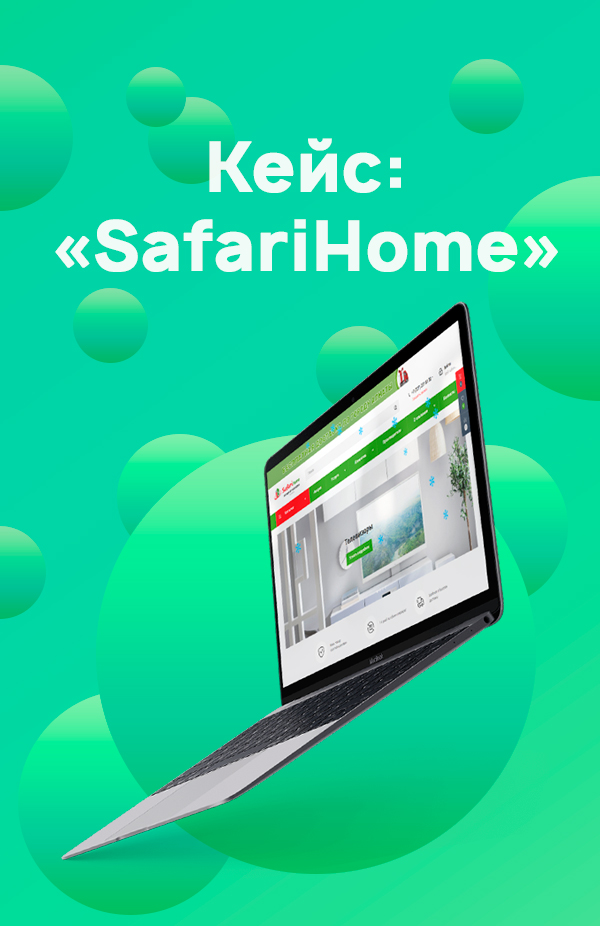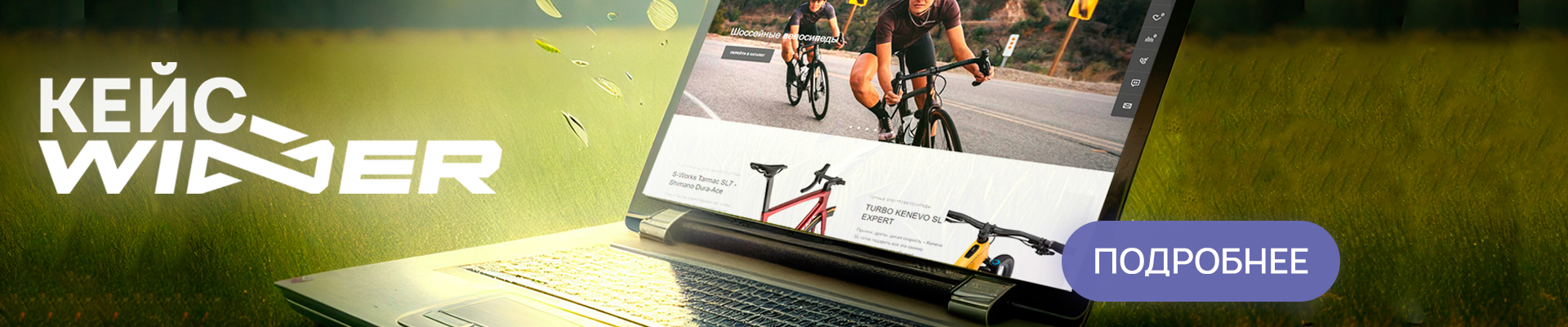FAQ: ТОП-5 вопросов по INTEC.Prom

В эпоху цифровизации наличие профессионального веб-сайта становится неотъемлемой частью успешного ведения бизнеса для любой компании, и промышленные предприятия не являются исключением.
INTEC.Prom — незаменимый инструмент для быстрого запуска специализированного сайта производственной компании с возможностями интернет-магазина. В статье отвечаем на пять самых популярных вопросов об этом решении от наших клиентов.1. Как создать новый тип цен?
Для добавления нового типа цен нужно перейти в административную часть в раздел «Магазин» → «Настройки» → «Цены» → «Типы цен» и заполнить следующие поля:
-
Базовый. Поставьте галочку, если хотите, чтобы именно этот тип цен отображался всем группам пользователей.
-
Внешний код и Код. Первый нужен для обмена с 1С, второй задается в системе сайта. В оба поля нужно ввести наборы заглавных латинских букв, которые будут определять принадлежность пользователя к конкретной группе.
-
Название. Актуальное наименование типа цен на русском и английском языках.
-
Группы пользователей, имеющие право на просмотр данного типа цен. Здесь нужно указать названия групп, которые смогут видеть этот тип на сайте.
-
Группы пользователей, имеющие права на покупку по этому типу цен. Здесь также нужно указать названия групп, которые смогут приобрести товар по данной цене.
2. Можно ли установить один вид отображения товаров в каталоге?
В каталоге INTEC.Prom предусмотрено три варианта отображения товаров: в виде списка, расширенного списка или плитки. Пользователи могут самостоятельно выбирать, как именно они хотят видеть товары на странице.
Если вам нужно, чтобы при переходе в каталог товары по умолчанию отображались в одном виде, перейдите в шестеренку и выберите необходимый формат.
3. Как добавить сопутствующие услуги?
Вывести блок с сопутствующими услугами можно двумя способами:
-
Через публичную часть
В публичной части сайта зайдите в настройки элемента. В блоке «Сопутствующие услуги» нажмите на кнопку с многоточием.
Откроется окно со списком услуг и фильтром для поиска по ID и конкретному разделу. Чтобы вывести конкретную услугу в сопутствующие, нужно дважды кликнуть на нее или нажать на кнопку «Выбрать». После этого не забудьте сохранить настройки.
2. Через административную часть
В разделе «Рабочий стол» → «Контент» → «Каталог» → «Каталог товаров» откройте нужный раздел, выберите товар, на странице которого вы хотите вывести сопутствующие услуги, и нажмите кнопку «Изменить».
Откроется такое же окно, как и при настройке блока через публичную часть. Для вывода конкретной услуги действуйте по той же схеме.
Независимо от того, какой способ вы предпочтете, сопутствующая услуга появится под описанием товара.
*Не забудьте в настройках подключения компонента выбрать инфоблок услуг.
4. Как отписаться от товара?
Если вы хотите отменить подписку на товар, который для вас уже не актуален, нужно:
-
Зайти в личный кабинет в раздел «Подписки».
-
Найти товар, от которого вы хотите отписаться, и нажать кнопку.
5. Как добавить информацию о товаре на складе?
Карточка товара в INTEC.Prom позволяет отображать информацию о наличии товара на складе в двух форматах:
-
точное количество (123 шт.);
-
«Много»/«Мало».
Для вывода склада нужно перейти в административную часть в раздел «Магазин» → «Складской учет» → «Склады». Во вкладке с параметрами нужно поставить галочку в чекбоксе «Пункт выдачи» и указать адрес склада.
Для вывода информации о количестве товара на складе перейдите в параметры компонента «Каталог» и поставьте галочку в первом чекбоксе. Если вы хотите, чтобы наличие отображалось в формате «Много»/«Мало», активируйте параметр «Показывать вместо точного количества информацию о достаточности». Далее заполняйте поля по необходимости.
Также вы можете использовать дополнительные параметры для настройки отображения блока на странице детальной карточки товара.
Отличительной особенностью INTEC.Prom является его адаптированность под потребности промышленных компаний: наличие B2B-кабинета, возможность управления складскими запасами, а также гибкие настройки для работы с различными типами клиентов.
В данной статье мы ответили на вопросы, которые чаще всего поступают от пользователей INTEC.Prom. Надеемся, она поможет вам лучше разобраться с настройками сайта. А если у вас еще остались какие-то вопросы, вы всегда можете обратиться к специалистам техподдержки INTEC.
Вам нужна консультация?
Можете связаться с нами удобным удобным способом
- позвонить по номеру +7-778-003-002-0
- написать на почту sale@ready.kz
- заказать звонок
- заполнить форму обратной связи